Bei einem Fehler drucken Sie Ihr E-Porto einfach erneut aus. Das können Sie jederzeit über das (gespeicherte) Dokument oder über das PDF in Ihrer Bestätigungs-E-Mail nach dem Kauf von INTERNETMARKEN.
Sollten Sie sich bei der Empfänger- oder Absenderadresse verschrieben haben, so können Sie ebenfalls jederzeit diese Angaben ändern - auch nach dem Bezahlen oder nach dem Ausdruck. Klicken Sie dazu auf "E-Porto bearbeiten". Korrigieren Sie Ihre Angaben und drucken Sie das Dokument erneut aus.
Aus diesen Gründen wird E-Porto grundsätzlich nicht erstattet.
Sollte aufgrund eines anderen Fehlers eine Erstattung aus Ihrer Sicht notwendig sein, senden Sie das PDF-Dokument mit dem zu erstattenden E-Porto und Ihrer Begründung für den Erstattungswunsch per E-Mail an internetmarke@deutschepost.de. Bitte beachten Sie, dass Sie dieses E-Porto noch nicht genutzt und eingeliefert haben. Nach einer Prüfung durch die Deutsche Post kann Ihnen im Kulanzfall das gekaufte E-Porto als Gutschrift auf Ihre Portokasse rückerstattet werden.

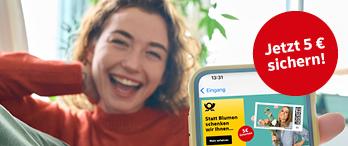)